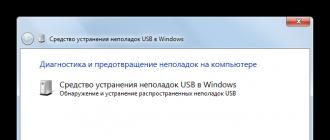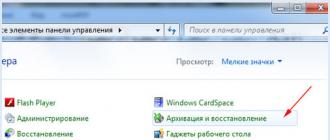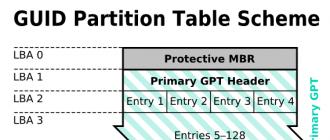- Tarjima
Kompyuter qanday ishga tushishi haqida hech o'ylab ko'rganmisiz? Uskuna va operatsion tizimdan qat'i nazar, barcha kompyuterlar an'anaviy BIOS-MBR usuli yoki OS so'nggi versiyalarida joriy qilingan zamonaviyroq UEFI-GPT yordamida yuklanadi.
Ushbu maqolada biz GPT va MBR bo'lim tuzilmalarini solishtiramiz; GPT qisqartmasi GUID bo'lim jadvali va MBR asosiy yuklash yozuvini anglatadi. Keling, yuklab olish jarayonining o'zini ko'rib chiqishdan boshlaylik.
Keyingi boblarda GPT va MBR boʻlim uslublari oʻrtasidagi farqlar, shu jumladan, ikki uslub oʻrtasida konvertatsiya qilish boʻyicha koʻrsatmalar va qaysi birini tanlash boʻyicha maslahatlar koʻrsatilgan.
Yuklab olish jarayonini tushunish
Kompyuteringizda quvvat tugmasini bosganingizda, operatsion tizimni xotiraga yuklaydigan jarayon boshlanadi. Birinchi buyruq qattiq diskingizning bo'lim tuzilishiga bog'liq.Ikki turdagi bo'lim tuzilmalari bo'lsa: MBR va GPT. Diskdagi bo'lim tuzilishi uchta narsani aniqlaydi:
- Diskdagi ma'lumotlar tuzilishi.
- Bo'lim yuklanadigan bo'lsa, yuklashda ishlatiladigan kod.
- Bo'lim qayerda boshlanadi va qayerda tugaydi?
MBR yuklash jarayoni
Keling, yuklab olish jarayoniga qaytaylik. Agar sizning tizimingiz MBR bo'lim tuzilishidan foydalansa, birinchi ishga tushirish jarayoni BIOS-ni yuklaydi. Asosiy kirish/chiqish tizimi (I/U) yuklovchi proshivkasini o'z ichiga oladi. Bootloader proshivkasida klaviaturadan kiritish, video displeyga kirish, disk kiritish/chiqarish va dastlabki yuklash bosqichini yuklash uchun kod kabi past darajadagi funksiyalar mavjud. BIOS yuklash qurilmasini aniqlashdan oldin, u tizim konfiguratsiya funktsiyalari ketma-ketligini bajaradi, ular quyidagilardan boshlanadi:- O'z-o'zini yoqish sinovi.
- Video kartani aniqlash va ishga tushirish.
- BIOS boshlang'ich ekranini ko'rsating.
- Tez xotira (RAM) testini bajaring.
- Plug va Play qurilma konfiguratsiyasi.
- Yuklash qurilmasining ta'rifi.
- Yuklovchining birinchi bosqichi (446 bayt).
- Disk bo'limlari jadvali (har bir qism uchun 16 bayt × 4 bo'lim) - MBR faqat to'rtta bo'limni qo'llab-quvvatlaydi, quyida batafsilroq.
- Imzo (2 bayt).
VBR odatda Initial Program Loader (IPL) ni o'z ichiga oladi, bu kod yuklash jarayonini boshlaydi. Yuklash moslamasi operatsion tizimni yuklaydigan ikkinchi bosqich yuklagichni o'z ichiga oladi. Windows NT turkumidagi tizimlarda, masalan, Windows XP, yuklovchi yuklash vositasi birinchi navbatda NT Loader (NTLDR qisqartmasi) deb nomlangan boshqa dasturni yuklaydi, keyin esa operatsion tizimni yuklaydi.
Linux yadrosiga asoslangan operatsion tizimlar uchun GRUB (Grand Unified Bootloader) yuklovchisi ishlatiladi. Yuklash jarayoni yuqorida tavsiflanganga o'xshaydi, yagona farq birinchi va ikkinchi bosqichdagi yuklagichlarning nomlarida.
GRUBda yuklashning birinchi bosqichi GRUB Stage 1 deb nomlanadi. U GRUB Stage 2 deb nomlanuvchi ikkinchi bosqichni yuklaydi. Yuklashning ikkinchi bosqichi qattiq disklardagi operatsion tizimlar ro‘yxatini oladi va foydalanuvchiga Qaysi OS yuklanishini tanlash uchun ro'yxat.
GPT yuklash jarayoni
Xuddi shu yuklash bosqichida GPT bo'limi tuzilishida quyidagilar sodir bo'ladi. GPT UEFI-dan foydalanadi, unda yuklash tarmog'ining birinchi bosqichini yuklash sektorida saqlash va keyin MBR kabi bootloaderning ikkinchi bosqichini chaqirish tartibi mavjud emas. UEFI - Unified Extensible Firmware Interface - BIOS-ga qaraganda ancha rivojlangan interfeys. U fayl tizimini tahlil qilishi va hatto fayllarni o'zi ham yuklashi mumkin.
Kompyuteringizni yoqqaningizdan so'ng, UEFI birinchi navbatda BIOS kabi tizim konfiguratsiya funktsiyalarini bajaradi. Bular energiyani boshqarish, sanalarni belgilash va tizimni boshqarishning boshqa komponentlari.
Keyin UEFI GPT - GUID bo'lim jadvalini o'qiydi. GUID global noyob identifikatorni anglatadi. GPT diskning birinchi sektorlarida, 0-sektordan so'ng joylashgan bo'lib, u erda Legacy BIOS uchun asosiy yuklash yozuvi hali ham saqlanadi.
GPT disk bo'limlari jadvalini belgilaydi, bu erda EFI bootloader EFI tizim qismini tan oladi. Tizim bo'limi boshqa qattiq disk bo'limlarida o'rnatilgan barcha operatsion tizimlar uchun yuklovchilarni o'z ichiga oladi. Yuklash moslamasi Windows yuklash menejerini ishga tushiradi, so'ngra operatsion tizimni yuklaydi.
Linux yadrosi operatsion tizimlari uchun grub.efi kabi faylni yuklaydigan GRUBning EFI yoqilgan versiyasi yoki elilo.efi kabi o'z faylini yuklaydigan EFI yuklovchisi mavjud.
Siz buni sezishingiz mumkin va UEFI-GPT, Va BIOS-MBR boshqaruvni yuklash qurilmasiga o'tkazing, lekin operatsion tizimni o'zlari to'g'ridan-to'g'ri yuklamang. Biroq, UEFI BIOS kabi bir nechta yuklash bosqichidan o'tishni talab qilmaydi. Yuklash jarayoni apparat konfiguratsiyasiga qarab juda erta bosqichda sodir bo'ladi.
GPT va MBR bo'lim tuzilmalari o'rtasidagi farqlar
Agar siz Windows 8 yoki 10-ni yangi kompyuterga o'rnatishga harakat qilgan bo'lsangiz, ehtimol siz savolni ko'rgansiz: qaysi bo'lim tuzilishi, MBR yoki GPT.Agar siz ko'proq bilmoqchi bo'lsangiz yoki kompyuteringizga yangi operatsion tizim o'rnatishni rejalashtirmoqchi bo'lsangiz, o'qing. Drayvni qismlarga ajratish yoki bo'lim tuzilishini tanlashda yodda tutish uchun yuklash jarayonlaridagi farqlarni allaqachon ko'rib chiqdik.
GPT - bu yangi va ilg'or bo'lim tuzilmasi va men quyida sanab o'tadigan ko'plab afzalliklarga ega. MBR uzoq vaqtdan beri ishlatilgan, u barqaror va maksimal muvofiqlikka ega. GPT oxir-oqibat MBR o'rnini bosishi mumkin, chunki u yanada rivojlangan xususiyatlarni taklif qiladi, ba'zi hollarda faqat MBR ishlatilishi mumkin.
Asosiy yuklash yozuvi
MBR disk bo'limlarini boshqarish uchun an'anaviy tuzilmadir. Ko'pgina tizimlar bilan mos bo'lganligi sababli, u hali ham keng qo'llaniladi. Asosiy yuklash yozuvi qattiq diskning birinchi sektorida yoki oddiyroq aytganda, uning boshida joylashgan. Unda bo'limlar jadvali mavjud - qattiq diskdagi mantiqiy bo'limlarni tashkil qilish haqida ma'lumot.MBR shuningdek, faol OT uchun bo'limlarni skanerlaydigan va OTni yuklash jarayonini ishga tushiradigan bajariladigan kodni o'z ichiga oladi.
MBR disk faqat to'rtta asosiy bo'limga ruxsat beradi. Agar sizga ko'proq kerak bo'lsa, siz bo'limlardan birini kengaytirilgan bo'lim sifatida belgilashingiz mumkin va unda ko'proq bo'limlar yoki mantiqiy disklarni yaratishingiz mumkin.
MBR sektorlarda ifodalangan bo'lim uzunligini yozib olish uchun 32 bitdan foydalanadi, shuning uchun har bir bo'lim maksimal o'lchami 2TB bilan cheklangan.
Afzalliklar
- Aksariyat tizimlar bilan mos keladi.
- Asosiy bo'limlardan birida qo'shimcha bo'limlar yaratish imkoniyati bilan faqat to'rtta bo'limga ruxsat beradi.
- Bo'lim hajmini ikki terabaytgacha cheklaydi.
- Bo'lim ma'lumotlari faqat bitta joyda - asosiy yuklash yozuvida saqlanadi. Agar u shikastlangan bo'lsa, butun diskni o'qib bo'lmaydi.
GUID bo'lim jadvali (GPT)
GPT diskdagi bo'limlar tuzilishini aniqlash uchun yangi standartdir. Tuzilmani aniqlash uchun global noyob identifikatorlar (GUID) ishlatiladi.Bu UEFI standartining bir qismidir, ya'ni UEFI-ga asoslangan tizim faqat Windows 8 Secure Boot funksiyasi talabi kabi GPT-dan foydalanadigan haydovchiga o'rnatilishi mumkin.
GPT cheksiz miqdordagi bo'limlarga ruxsat beradi, garchi ba'zi operatsion tizimlar buni 128 qism bilan cheklashi mumkin. Shuningdek, GPT-da bo'lim hajmiga deyarli hech qanday cheklov yo'q.
Afzalliklar
- Cheksiz miqdordagi bo'limlarga ruxsat beradi. Cheklov operatsion tizim tomonidan o'rnatiladi, masalan, Windows 128 dan ortiq bo'limga ruxsat bermaydi.
- Bo'lim hajmini cheklamaydi. Bu operatsion tizimga bog'liq. Bo'limning maksimal hajmi chegarasi bugungi kunda mavjud bo'lgan har qanday disklarning o'lchamidan kattaroqdir. 512 baytli sektorlarga ega disklar uchun maksimal hajmi 9,4 ZB qo'llab-quvvatlanadi (bir zettabayt 1 073 741 824 terabaytga teng)
- GPT bo'lim va yuklash ma'lumotlarining nusxasini saqlaydi va agar asosiy GPT sarlavhasi buzilgan bo'lsa, ma'lumotlarni qayta tiklashi mumkin.
- GPT o'z ma'lumotlarining yaxlitligini tekshirish uchun tsiklik ortiqcha nazorat summasi (CRC) qiymatlarini saqlaydi (GPT sarlavhasi ma'lumotlarining yaxlitligini tekshirish uchun ishlatiladi). Agar buzilish sodir bo'lsa, GPT muammoni sezishi va buzilgan ma'lumotlarni diskdagi boshqa joydan tiklashga harakat qilishi mumkin.
- Eski tizimlar bilan mos kelmasligi mumkin.
GPT va MBR
- GPT cheksiz miqdordagi asosiy qismlarga ruxsat beradi, MBR esa faqat to'rtta asosiy bo'limga ruxsat beradi, qolganlari esa ixtiyoriy.
- GPT har qanday o'lchamdagi bo'limlarni yaratishga imkon beradi, MBR esa 2 TB chegarasiga ega.
- GPT bo'lim ma'lumotlarining nusxasini saqlaydi, agar asosiy GPT sarlavhasi buzilgan bo'lsa, uni qayta tiklashga imkon beradi; MBR qattiq diskning birinchi sektorida bo'lim ma'lumotlarining faqat bitta nusxasini saqlaydi, bu bo'lim ma'lumotlari buzilgan taqdirda barcha ma'lumotlarning yo'qolishiga olib kelishi mumkin.
- GPT ma'lumotlarning buzilmaganligini tekshirish uchun nazorat summasi qiymatlarini saqlaydi va buzilgan taqdirda diskning boshqa joylaridan kerakli tiklanishni amalga oshirishi mumkin; MBRda ma'lumotlarning buzilishi haqida bilishning imkoni yo'q, siz bu haqda faqat kompyuter yuklashdan bosh tortsa yoki bo'lim yo'qolsa bilib olishingiz mumkin.
Operatsion tizimning mosligi
GPT diskidagi birinchi sektor (0-sektor) MBR xavfsizlik yozuvini o'z ichiga oladi, bu diskda butun ommaviy axborot vositalarini qamrab oladigan yagona bo'limga ega ekanligini bildiradi. Faqat MBR disklarini o'qiydigan eski vositalardan foydalansangiz, siz butun disk o'lchamidagi bitta katta bo'limni ko'rasiz. Xavfsizlik yozuvi eski vositani noto'g'ri diskni bo'sh deb hisoblash va GPT ma'lumotlarini yangi asosiy yuklash yozuvi bilan qayta yozishni oldini olish uchun mavjud.MBR GPT ma'lumotlarini qayta yozishdan himoya qiladi.
Apple MacBooks" va sukut bo'yicha GPT dan foydalanadi, shuning uchun MBR tizimiga Mac OS X ni o'rnatish mumkin emas. Mac OS X MBR diskida ishlay olsa ham, uni o'rnatish mumkin emas. Men buni qilishga harakat qildim, lekin muvaffaqiyatsiz.
Ko'pgina Linux yadrosi operatsion tizimlari GPT bilan mos keladi. Linux operatsion tizimini diskka o'rnatishda GRUB 2 yuklovchi sifatida o'rnatiladi.
Windows operatsion tizimlari uchun GPT-dan yuklash faqat Windows Vista, 7, 8, 10-ning 64-bitli versiyalari va tegishli server versiyalari bilan ishlaydigan UEFI kompyuterlarida mumkin. Agar siz Windows 8-ning 64-bitli versiyasiga ega noutbukni sotib olgan bo'lsangiz, unda GPT ehtimoli katta.
Windows 7 va undan oldingi tizimlar odatda MBR disklariga o'rnatiladi, lekin quyida tushuntirilganidek, siz hali ham bo'limlarni GPT-ga o'zgartirishingiz mumkin.
Windows Vista ning barcha versiyalari, 7, 8, 10 GPT bo'limlari ma'lumotlarini o'qishi va ishlatishi mumkin - lekin ular bunday UEFI bo'lmagan drayverlardan yuklay olmaydi.
Shunday qilib, GPT yoki MBR?
MBR va GPT bilan o'zingizni qulay his qilishingiz mumkin. Ammo yuqorida aytib o'tilgan GPT ning afzalliklari va zamonaviy kompyuterlar asta-sekin ushbu texnologiyaga o'tayotganini hisobga olsak, siz GPTni afzal ko'rishingiz mumkin. Agar maqsad eski uskunani qo'llab-quvvatlash bo'lsa yoki siz an'anaviy BIOS-dan foydalanishingiz kerak bo'lsa, siz MBR bilan qotib qolgansiz.Qattiq disk bo'limi turini tekshiring
Windows ostidagi har bir qattiq diskda Disk boshqaruvi yordamida bo'limlar turini tekshirishingiz mumkin. Disk boshqaruvini ishga tushirish uchun quyidagilarni bajaring:Windows + R tezkor tugmalar birikmasini bosing, dasturlarni ishga tushirish oynasi ochiladi.
Diskmgmt.msc yozing va Enter tugmasini bosing.
Windows qattiq disklarni skanerlaydi va ularni qisqa vaqt ichida ko'rsatadi. Har qanday qattiq diskning bo'lim turini tekshirish uchun interfeysning pastki qismidagi disk plitasini o'ng tugmasini bosing. Bo'limlarda emas, balki "Disk 0", "Disk 1" va boshqalarni bosishingiz kerak.

Ko'rsatilgan kontekst menyusida "Xususiyatlar" ni tanlang. Tanlangan drayverning xususiyatlariga ega oyna ochiladi.
Jildlar yorlig'ini bosing va Bo'lim uslubi qiymatiga qarang.

Agar siz buyruq qatorini afzal ko'rsangiz, boshqa variantni tanlashingiz mumkin. Uning afzalligi shundaki, u biroz tezroq, chunki u darhol disklar va bo'lim uslublarini ko'rsatadi.
- Windows tugmachasini bosing, Ctrl va Shift tugmachalarini bosib turib cmd.exe ni kiriting, Enter tugmasini bosing.
- Tizimdagi imtiyozlarni oshirish haqidagi UAC xabarini tasdiqlang.
- Diskpart-ni kiriting va Enter tugmasini bosing.
- Disk ro'yxatini kiriting va Enter tugmasini yana bir marta bosing.

Barcha disklar ro'yxatga olingan. Gpt ustuni har bir disk uchun bo'lim uslubini ko'rsatadi. Agar siz ustunda yulduzchani ko'rsangiz, bu GPT, agar yo'q bo'lsa, bu MBR.
Windows o'rnatish vaqtida MBR va GPT o'rtasida konvertatsiya qilish
Windows-ni qattiq diskka o'rnatishda ikkita odatiy xato xabari paydo bo'lishi mumkin:- Xato №1: "Windowsni ushbu diskka o'rnatib bo'lmaydi. Tanlangan diskda GPT bo'lim uslubi yo'q."
- №2 xato: “Windowsni ushbu diskka oʻrnatib boʻlmaydi. Tanlangan disk GPT bo'limi uslubida."
Ma'lumki, MBR va GPT ikkita mutlaqo boshqa qattiq disk bo'limlari tuzilmalari. MBR an'anaviy bo'lim tuzilishi, GPT esa yangi.
1-xato Windows-ni UEFI mashinasiga o'rnatmoqchi bo'lganingizda yuzaga keladi va qattiq disk bo'limi UEFI rejimi yoki Legacy BIOS mosligi uchun sozlanmagan. Microsoft TechNet muammoning ikkita yechimini taklif qiladi.
- Legacy BIOS muvofiqligi rejimida kompyuteringizni qayta ishga tushiring. Ushbu parametr joriy bo'lim uslubini saqlab qoladi.
- GPT bo'lim uslubidan foydalangan holda drayverni UEFI-ga qayta formatlang. Ushbu parametr UEFI proshivka xususiyatlaridan foydalanishga imkon beradi. Quyidagi ko'rsatmalarga amal qilib, qayta formatlashni o'zingiz qilishingiz mumkin. Formatlashdan oldin har doim ma'lumotlaringizni zaxiralang.
Qattiq diskni MBR dan GPT ga o'tkazish bo'yicha ko'rsatmalar

Windows sozlamalaridan foydalanish
- Ajratilmagan joyni tanlang va Keyingiga bosing. Windows kompyuterning UEFI rejimida yuklanganligini aniqlaydi va drayverni GPT bo'limi uslubi bilan avtomatik ravishda qayta formatlaydi. O'rnatish jarayoni shundan so'ng darhol boshlanadi.
- Kompyuteringizni o'chiring va Windows-ning yuklanadigan diskini (USB yoki DVD) joylashtiring.
- Undan UEFI rejimida yuklang.
- Diskni tozalang: tozalang.
- GPT ga o'tkazish convert gpt buyrug'i bilan amalga oshiriladi.
Qattiq diskni GPT dan MBR ga o'tkazish bo'yicha ko'rsatmalar
Ba'zan diskni MBR bo'lim tuzilishiga aylantirish kerak bo'lishi mumkin. Masalan, Windows o'rnatish paytida quyidagi xato xabari paydo bo'lsa:"Windowsni ushbu diskka o'rnatib bo'lmaydi. Tanlangan disk GPT bo'lim uslubiga ega"
GPT-dan yuklash faqat Windows Vista, 7, 8, 10-ning 64-bitli versiyalarida va UEFI tizimlarida mos keladigan server versiyalarida qo'llab-quvvatlanadi. Ushbu xato xabari sizning kompyuteringiz UEFI-ni qo'llab-quvvatlamasligini anglatadi va shuning uchun siz faqat MBR bo'lim tuzilishi bilan ishlaydigan BIOS-dan foydalanishingiz mumkin.
Microsoft TechNet muammoning ikkita yechimini taklif qiladi.
- BIOS muvofiqligi rejimida kompyuteringizni qayta ishga tushiring. Ushbu parametr joriy bo'lim uslubini saqlab qoladi.
- MBR bo'lim uslubidan foydalanib diskni qayta formatlang. Formatlashdan oldin har doim ma'lumotlaringizni zaxiralang. Ma'lumotlarni saqlab qolgan holda disklarni GPT ga o'tkazish uchun uchinchi tomon yordam dasturlari mavjud bo'lsa-da, agar yordamchi dastur konvertatsiyani yakunlay olmasa, zaxira nusxasini yaratish xavfsizroq.
Windows sozlamalaridan foydalanish
- Kompyuteringizni o'chiring va Windows-ning yuklanadigan diskini (USB yoki DVD) joylashtiring.
- Undan UEFI rejimida yuklang.
- O'rnatish turida "Maxsus" ni tanlang.
- "Windows-ni qaerga o'rnatmoqchisiz?" xabari bilan ekran paydo bo'ladi. Diskdagi barcha bo'limlarni tanlang va "O'chirish" tugmasini bosing.
- Muvaffaqiyatli o'chirilgandan so'ng, disk ajratilmagan bo'sh joyning yagona maydoni bo'ladi.
- Ajratilmagan joyni tanlang va Keyingiga bosing. Windows kompyuterning BIOS rejimida yuklanganligini aniqlaydi va diskni MBR bo'lim uslubi bilan avtomatik ravishda qayta formatlaydi. O'rnatish jarayoni shundan so'ng darhol boshlanadi.
- Kompyuteringizni o'chiring va Windows-ning yuklanadigan diskini (USB yoki DVD) joylashtiring.
- Undan BIOS rejimida yuklang.
- Konsolni ochish uchun Windows Setup-dan Shift+F10 tugmalarini bosing. Har bir keyingi buyruqdan keyin Enter tugmasini bosing.
- Diskpart buyrug'i bilan diskpart vositasini ishga tushiring.
- Konvertatsiya qilinadigan drayverni tanlash uchun list disk yozing.
- Konvertatsiya qilinadigan disk raqamini belgilang: disk # ni tanlang.
- Diskni tozalang: tozalang.
- GPT ga o'tkazish convert mbr buyrug'i bilan amalga oshiriladi.
- Diskpartdan chiqish uchun exit yozing.
- Konsolni yoping va Windows-ni o'rnatishga qayting.
- O'rnatish turini tanlashda "Boshqa" ni tanlang. Disk ajratilmagan bo'sh joyning yagona maydoni bo'ladi.
- Ajratilmagan joyni tanlang va Keyingiga bosing. Windows o'rnatishni boshlaydi.
Zamonaviy shaxsiy kompyuterlar qattiq disklarni bo'lishning ikkita usulidan foydalanadilar: MBR (klassik BIOS bilan ishlatiladi) va GPT (zamonaviy UEFI interfeysi bilan ishlaydi). Ushbu maqolada biz ushbu ikkita bo'lim tuzilmalaridan qaysi biri sizning kompyuteringiz HDD uchun odatiy ekanligini aniqlashning bir necha usullarini taqdim etamiz.
Disk boshqaruvi orqali bo'lim uslubini qanday aniqlash mumkin
Kompyuterda GPT yoki MBR disk o'rnatilganligini aniqlashning eng oson yo'li qattiq disklar bilan ishlash uchun standart Windows vositasi - Disk boshqaruvi yordam dasturidan foydalanishdir. Uni ishga tushirish menyusi orqali ishga tushiring ( RMB - Disk boshqaruvi) yoki "Ishga tushirish" qatoridan foydalanib (klaviaturada Win + R kombinatsiyasini bosing va keyin buyruqni kiriting diskmgmt.msc).
Ochilgan dastur oynasida kompyuterga ulangan barcha saqlash qurilmalari - jismoniy qattiq disklar va USB drayvlar ko'rsatiladi. Kerakli diskni o'ng tugmasini bosing va "Xususiyatlar" ni tanlang.


Agar ushbu parametr "Master Boot Record (MBR)" ga o'rnatilgan bo'lsa, an'anaviy MBR bo'linish usuli qo'llaniladi.

Buyruqlar qatori
Yordamchi dastur yordamida buyruq satridan HDD bilan turli operatsiyalarni bajarishingiz mumkin disk qismi. Albatta, bu sizga disk bo'limlari uslubini - GPT yoki MBRni aniqlash imkonini beradi. Biz administrator huquqlari bilan buyruq qatorini ishga tushiramiz va keyin buyruqlarni ketma-ket bajaramiz disk qismi Va ro'yxat disk.


Barcha qattiq disklar ro'yxati ko'rsatiladi. GPT bo'lim tuzilishiga ega bo'lgan drayvlar yulduzcha bilan belgilanadi.
Aytgancha, buyruq qatori operatsion tizimni o'zi ishga tushirmasdan ommaviy axborot vositalari haqidagi ma'lumotlarni ko'rish imkonini beradi, faqat Windows o'rnatish diskiga ega bo'lishingiz kerak. Biz undan yuklaymiz va o'rnatish ustasi paydo bo'lgandan so'ng tugmalar birikmasini bosing Shift+F10. Keyinchalik, konsol ochiladi, unda biz allaqachon tanish bo'lgan buyruqlarni kiritamiz disk qismi Va ro'yxat disk.
Bu yerda siz boshqa foydali operatsiyalarni ham bajarishingiz mumkin, masalan, . Bunga ehtiyoj ko'pincha Windows 7/10 ni o'rnatishda "" xatosi paydo bo'lganda paydo bo'ladi.
Acronis Disk Director-da diskning bo'lim turini qanday aniqlash mumkin
HDD bilan ishlash uchun mo'ljallangan har qanday yordamchi dastur yordamida kompyuteringizda MBR yoki GPT disk ishlatilganligini aniqlashingiz mumkin. Ushbu formatdagi eng mashhur dasturlardan biri Acronis Disk Director hisoblanadi. Bo'limlarning uslubini aniqlash armutni otish kabi oson, siz faqat dasturni ishga tushirishingiz kerak. Disklar ro'yxat sifatida ko'rsatiladi va tartib alohida ustunda ko'rsatiladi.

- Tarjima
Kompyuter qanday ishga tushishi haqida hech o'ylab ko'rganmisiz? Uskuna va operatsion tizimdan qat'i nazar, barcha kompyuterlar an'anaviy BIOS-MBR usuli yoki OS so'nggi versiyalarida joriy qilingan zamonaviyroq UEFI-GPT yordamida yuklanadi.
Ushbu maqolada biz GPT va MBR bo'lim tuzilmalarini solishtiramiz; GPT qisqartmasi GUID bo'lim jadvali va MBR asosiy yuklash yozuvini anglatadi. Keling, yuklab olish jarayonining o'zini ko'rib chiqishdan boshlaylik.
Keyingi boblarda GPT va MBR boʻlim uslublari oʻrtasidagi farqlar, shu jumladan, ikki uslub oʻrtasida konvertatsiya qilish boʻyicha koʻrsatmalar va qaysi birini tanlash boʻyicha maslahatlar koʻrsatilgan.
Yuklab olish jarayonini tushunish
Kompyuteringizda quvvat tugmasini bosganingizda, operatsion tizimni xotiraga yuklaydigan jarayon boshlanadi. Birinchi buyruq qattiq diskingizning bo'lim tuzilishiga bog'liq.Ikki turdagi bo'lim tuzilmalari bo'lsa: MBR va GPT. Diskdagi bo'lim tuzilishi uchta narsani aniqlaydi:
- Diskdagi ma'lumotlar tuzilishi.
- Bo'lim yuklanadigan bo'lsa, yuklashda ishlatiladigan kod.
- Bo'lim qayerda boshlanadi va qayerda tugaydi?
MBR yuklash jarayoni
Keling, yuklab olish jarayoniga qaytaylik. Agar sizning tizimingiz MBR bo'lim tuzilishidan foydalansa, birinchi ishga tushirish jarayoni BIOS-ni yuklaydi. Asosiy kirish/chiqish tizimi (I/U) yuklovchi proshivkasini o'z ichiga oladi. Bootloader proshivkasida klaviaturadan kiritish, video displeyga kirish, disk kiritish/chiqarish va dastlabki yuklash bosqichini yuklash uchun kod kabi past darajadagi funksiyalar mavjud. BIOS yuklash qurilmasini aniqlashdan oldin, u tizim konfiguratsiya funktsiyalari ketma-ketligini bajaradi, ular quyidagilardan boshlanadi:- O'z-o'zini yoqish sinovi.
- Video kartani aniqlash va ishga tushirish.
- BIOS boshlang'ich ekranini ko'rsating.
- Tez xotira (RAM) testini bajaring.
- Plug va Play qurilma konfiguratsiyasi.
- Yuklash qurilmasining ta'rifi.
- Yuklovchining birinchi bosqichi (446 bayt).
- Disk bo'limlari jadvali (har bir qism uchun 16 bayt × 4 bo'lim) - MBR faqat to'rtta bo'limni qo'llab-quvvatlaydi, quyida batafsilroq.
- Imzo (2 bayt).
VBR odatda Initial Program Loader (IPL) ni o'z ichiga oladi, bu kod yuklash jarayonini boshlaydi. Yuklash moslamasi operatsion tizimni yuklaydigan ikkinchi bosqich yuklagichni o'z ichiga oladi. Windows NT turkumidagi tizimlarda, masalan, Windows XP, yuklovchi yuklash vositasi birinchi navbatda NT Loader (NTLDR qisqartmasi) deb nomlangan boshqa dasturni yuklaydi, keyin esa operatsion tizimni yuklaydi.
Linux yadrosiga asoslangan operatsion tizimlar uchun GRUB (Grand Unified Bootloader) yuklovchisi ishlatiladi. Yuklash jarayoni yuqorida tavsiflanganga o'xshaydi, yagona farq birinchi va ikkinchi bosqichdagi yuklagichlarning nomlarida.
GRUBda yuklashning birinchi bosqichi GRUB Stage 1 deb nomlanadi. U GRUB Stage 2 deb nomlanuvchi ikkinchi bosqichni yuklaydi. Yuklashning ikkinchi bosqichi qattiq disklardagi operatsion tizimlar ro‘yxatini oladi va foydalanuvchiga Qaysi OS yuklanishini tanlash uchun ro'yxat.
GPT yuklash jarayoni
Xuddi shu yuklash bosqichida GPT bo'limi tuzilishida quyidagilar sodir bo'ladi. GPT UEFI-dan foydalanadi, unda yuklash tarmog'ining birinchi bosqichini yuklash sektorida saqlash va keyin MBR kabi bootloaderning ikkinchi bosqichini chaqirish tartibi mavjud emas. UEFI - Unified Extensible Firmware Interface - BIOS-ga qaraganda ancha rivojlangan interfeys. U fayl tizimini tahlil qilishi va hatto fayllarni o'zi ham yuklashi mumkin.
Kompyuteringizni yoqqaningizdan so'ng, UEFI birinchi navbatda BIOS kabi tizim konfiguratsiya funktsiyalarini bajaradi. Bular energiyani boshqarish, sanalarni belgilash va tizimni boshqarishning boshqa komponentlari.
Keyin UEFI GPT - GUID bo'lim jadvalini o'qiydi. GUID global noyob identifikatorni anglatadi. GPT diskning birinchi sektorlarida, 0-sektordan so'ng joylashgan bo'lib, u erda Legacy BIOS uchun asosiy yuklash yozuvi hali ham saqlanadi.
GPT disk bo'limlari jadvalini belgilaydi, bu erda EFI bootloader EFI tizim qismini tan oladi. Tizim bo'limi boshqa qattiq disk bo'limlarida o'rnatilgan barcha operatsion tizimlar uchun yuklovchilarni o'z ichiga oladi. Yuklash moslamasi Windows yuklash menejerini ishga tushiradi, so'ngra operatsion tizimni yuklaydi.
Linux yadrosi operatsion tizimlari uchun grub.efi kabi faylni yuklaydigan GRUBning EFI yoqilgan versiyasi yoki elilo.efi kabi o'z faylini yuklaydigan EFI yuklovchisi mavjud.
Siz buni sezishingiz mumkin va UEFI-GPT, Va BIOS-MBR boshqaruvni yuklash qurilmasiga o'tkazing, lekin operatsion tizimni o'zlari to'g'ridan-to'g'ri yuklamang. Biroq, UEFI BIOS kabi bir nechta yuklash bosqichidan o'tishni talab qilmaydi. Yuklash jarayoni apparat konfiguratsiyasiga qarab juda erta bosqichda sodir bo'ladi.
GPT va MBR bo'lim tuzilmalari o'rtasidagi farqlar
Agar siz Windows 8 yoki 10-ni yangi kompyuterga o'rnatishga harakat qilgan bo'lsangiz, ehtimol siz savolni ko'rgansiz: qaysi bo'lim tuzilishi, MBR yoki GPT.Agar siz ko'proq bilmoqchi bo'lsangiz yoki kompyuteringizga yangi operatsion tizim o'rnatishni rejalashtirmoqchi bo'lsangiz, o'qing. Drayvni qismlarga ajratish yoki bo'lim tuzilishini tanlashda yodda tutish uchun yuklash jarayonlaridagi farqlarni allaqachon ko'rib chiqdik.
GPT - bu yangi va ilg'or bo'lim tuzilmasi va men quyida sanab o'tadigan ko'plab afzalliklarga ega. MBR uzoq vaqtdan beri ishlatilgan, u barqaror va maksimal muvofiqlikka ega. GPT oxir-oqibat MBR o'rnini bosishi mumkin, chunki u yanada rivojlangan xususiyatlarni taklif qiladi, ba'zi hollarda faqat MBR ishlatilishi mumkin.
Asosiy yuklash yozuvi
MBR disk bo'limlarini boshqarish uchun an'anaviy tuzilmadir. Ko'pgina tizimlar bilan mos bo'lganligi sababli, u hali ham keng qo'llaniladi. Asosiy yuklash yozuvi qattiq diskning birinchi sektorida yoki oddiyroq aytganda, uning boshida joylashgan. Unda bo'limlar jadvali mavjud - qattiq diskdagi mantiqiy bo'limlarni tashkil qilish haqida ma'lumot.MBR shuningdek, faol OT uchun bo'limlarni skanerlaydigan va OTni yuklash jarayonini ishga tushiradigan bajariladigan kodni o'z ichiga oladi.
MBR disk faqat to'rtta asosiy bo'limga ruxsat beradi. Agar sizga ko'proq kerak bo'lsa, siz bo'limlardan birini kengaytirilgan bo'lim sifatida belgilashingiz mumkin va unda ko'proq bo'limlar yoki mantiqiy disklarni yaratishingiz mumkin.
MBR sektorlarda ifodalangan bo'lim uzunligini yozib olish uchun 32 bitdan foydalanadi, shuning uchun har bir bo'lim maksimal o'lchami 2TB bilan cheklangan.
Afzalliklar
- Aksariyat tizimlar bilan mos keladi.
- Asosiy bo'limlardan birida qo'shimcha bo'limlar yaratish imkoniyati bilan faqat to'rtta bo'limga ruxsat beradi.
- Bo'lim hajmini ikki terabaytgacha cheklaydi.
- Bo'lim ma'lumotlari faqat bitta joyda - asosiy yuklash yozuvida saqlanadi. Agar u shikastlangan bo'lsa, butun diskni o'qib bo'lmaydi.
GUID bo'lim jadvali (GPT)
GPT diskdagi bo'limlar tuzilishini aniqlash uchun yangi standartdir. Tuzilmani aniqlash uchun global noyob identifikatorlar (GUID) ishlatiladi.Bu UEFI standartining bir qismidir, ya'ni UEFI-ga asoslangan tizim faqat Windows 8 Secure Boot funksiyasi talabi kabi GPT-dan foydalanadigan haydovchiga o'rnatilishi mumkin.
GPT cheksiz miqdordagi bo'limlarga ruxsat beradi, garchi ba'zi operatsion tizimlar buni 128 qism bilan cheklashi mumkin. Shuningdek, GPT-da bo'lim hajmiga deyarli hech qanday cheklov yo'q.
Afzalliklar
- Cheksiz miqdordagi bo'limlarga ruxsat beradi. Cheklov operatsion tizim tomonidan o'rnatiladi, masalan, Windows 128 dan ortiq bo'limga ruxsat bermaydi.
- Bo'lim hajmini cheklamaydi. Bu operatsion tizimga bog'liq. Bo'limning maksimal hajmi chegarasi bugungi kunda mavjud bo'lgan har qanday disklarning o'lchamidan kattaroqdir. 512 baytli sektorlarga ega disklar uchun maksimal hajmi 9,4 ZB qo'llab-quvvatlanadi (bir zettabayt 1 073 741 824 terabaytga teng)
- GPT bo'lim va yuklash ma'lumotlarining nusxasini saqlaydi va agar asosiy GPT sarlavhasi buzilgan bo'lsa, ma'lumotlarni qayta tiklashi mumkin.
- GPT o'z ma'lumotlarining yaxlitligini tekshirish uchun tsiklik ortiqcha nazorat summasi (CRC) qiymatlarini saqlaydi (GPT sarlavhasi ma'lumotlarining yaxlitligini tekshirish uchun ishlatiladi). Agar buzilish sodir bo'lsa, GPT muammoni sezishi va buzilgan ma'lumotlarni diskdagi boshqa joydan tiklashga harakat qilishi mumkin.
- Eski tizimlar bilan mos kelmasligi mumkin.
GPT va MBR
- GPT cheksiz miqdordagi asosiy qismlarga ruxsat beradi, MBR esa faqat to'rtta asosiy bo'limga ruxsat beradi, qolganlari esa ixtiyoriy.
- GPT har qanday o'lchamdagi bo'limlarni yaratishga imkon beradi, MBR esa 2 TB chegarasiga ega.
- GPT bo'lim ma'lumotlarining nusxasini saqlaydi, agar asosiy GPT sarlavhasi buzilgan bo'lsa, uni qayta tiklashga imkon beradi; MBR qattiq diskning birinchi sektorida bo'lim ma'lumotlarining faqat bitta nusxasini saqlaydi, bu bo'lim ma'lumotlari buzilgan taqdirda barcha ma'lumotlarning yo'qolishiga olib kelishi mumkin.
- GPT ma'lumotlarning buzilmaganligini tekshirish uchun nazorat summasi qiymatlarini saqlaydi va buzilgan taqdirda diskning boshqa joylaridan kerakli tiklanishni amalga oshirishi mumkin; MBRda ma'lumotlarning buzilishi haqida bilishning imkoni yo'q, siz bu haqda faqat kompyuter yuklashdan bosh tortsa yoki bo'lim yo'qolsa bilib olishingiz mumkin.
Operatsion tizimning mosligi
GPT diskidagi birinchi sektor (0-sektor) MBR xavfsizlik yozuvini o'z ichiga oladi, bu diskda butun ommaviy axborot vositalarini qamrab oladigan yagona bo'limga ega ekanligini bildiradi. Faqat MBR disklarini o'qiydigan eski vositalardan foydalansangiz, siz butun disk o'lchamidagi bitta katta bo'limni ko'rasiz. Xavfsizlik yozuvi eski vositani noto'g'ri diskni bo'sh deb hisoblash va GPT ma'lumotlarini yangi asosiy yuklash yozuvi bilan qayta yozishni oldini olish uchun mavjud.MBR GPT ma'lumotlarini qayta yozishdan himoya qiladi.
Apple MacBooks" va sukut bo'yicha GPT dan foydalanadi, shuning uchun MBR tizimiga Mac OS X ni o'rnatish mumkin emas. Mac OS X MBR diskida ishlay olsa ham, uni o'rnatish mumkin emas. Men buni qilishga harakat qildim, lekin muvaffaqiyatsiz.
Ko'pgina Linux yadrosi operatsion tizimlari GPT bilan mos keladi. Linux operatsion tizimini diskka o'rnatishda GRUB 2 yuklovchi sifatida o'rnatiladi.
Windows operatsion tizimlari uchun GPT-dan yuklash faqat Windows Vista, 7, 8, 10-ning 64-bitli versiyalari va tegishli server versiyalari bilan ishlaydigan UEFI kompyuterlarida mumkin. Agar siz Windows 8-ning 64-bitli versiyasiga ega noutbukni sotib olgan bo'lsangiz, unda GPT ehtimoli katta.
Windows 7 va undan oldingi tizimlar odatda MBR disklariga o'rnatiladi, lekin quyida tushuntirilganidek, siz hali ham bo'limlarni GPT-ga o'zgartirishingiz mumkin.
Windows Vista ning barcha versiyalari, 7, 8, 10 GPT bo'limlari ma'lumotlarini o'qishi va ishlatishi mumkin - lekin ular bunday UEFI bo'lmagan drayverlardan yuklay olmaydi.
Shunday qilib, GPT yoki MBR?
MBR va GPT bilan o'zingizni qulay his qilishingiz mumkin. Ammo yuqorida aytib o'tilgan GPT ning afzalliklari va zamonaviy kompyuterlar asta-sekin ushbu texnologiyaga o'tayotganini hisobga olsak, siz GPTni afzal ko'rishingiz mumkin. Agar maqsad eski uskunani qo'llab-quvvatlash bo'lsa yoki siz an'anaviy BIOS-dan foydalanishingiz kerak bo'lsa, siz MBR bilan qotib qolgansiz.Qattiq disk bo'limi turini tekshiring
Windows ostidagi har bir qattiq diskda Disk boshqaruvi yordamida bo'limlar turini tekshirishingiz mumkin. Disk boshqaruvini ishga tushirish uchun quyidagilarni bajaring:Windows + R tezkor tugmalar birikmasini bosing, dasturlarni ishga tushirish oynasi ochiladi.
Diskmgmt.msc yozing va Enter tugmasini bosing.
Windows qattiq disklarni skanerlaydi va ularni qisqa vaqt ichida ko'rsatadi. Har qanday qattiq diskning bo'lim turini tekshirish uchun interfeysning pastki qismidagi disk plitasini o'ng tugmasini bosing. Bo'limlarda emas, balki "Disk 0", "Disk 1" va boshqalarni bosishingiz kerak.

Ko'rsatilgan kontekst menyusida "Xususiyatlar" ni tanlang. Tanlangan drayverning xususiyatlariga ega oyna ochiladi.
Jildlar yorlig'ini bosing va Bo'lim uslubi qiymatiga qarang.

Agar siz buyruq qatorini afzal ko'rsangiz, boshqa variantni tanlashingiz mumkin. Uning afzalligi shundaki, u biroz tezroq, chunki u darhol disklar va bo'lim uslublarini ko'rsatadi.
- Windows tugmachasini bosing, Ctrl va Shift tugmachalarini bosib turib cmd.exe ni kiriting, Enter tugmasini bosing.
- Tizimdagi imtiyozlarni oshirish haqidagi UAC xabarini tasdiqlang.
- Diskpart-ni kiriting va Enter tugmasini bosing.
- Disk ro'yxatini kiriting va Enter tugmasini yana bir marta bosing.

Barcha disklar ro'yxatga olingan. Gpt ustuni har bir disk uchun bo'lim uslubini ko'rsatadi. Agar siz ustunda yulduzchani ko'rsangiz, bu GPT, agar yo'q bo'lsa, bu MBR.
Windows o'rnatish vaqtida MBR va GPT o'rtasida konvertatsiya qilish
Windows-ni qattiq diskka o'rnatishda ikkita odatiy xato xabari paydo bo'lishi mumkin:- Xato №1: "Windowsni ushbu diskka o'rnatib bo'lmaydi. Tanlangan diskda GPT bo'lim uslubi yo'q."
- №2 xato: “Windowsni ushbu diskka oʻrnatib boʻlmaydi. Tanlangan disk GPT bo'limi uslubida."
Ma'lumki, MBR va GPT ikkita mutlaqo boshqa qattiq disk bo'limlari tuzilmalari. MBR an'anaviy bo'lim tuzilishi, GPT esa yangi.
1-xato Windows-ni UEFI mashinasiga o'rnatmoqchi bo'lganingizda yuzaga keladi va qattiq disk bo'limi UEFI rejimi yoki Legacy BIOS mosligi uchun sozlanmagan. Microsoft TechNet muammoning ikkita yechimini taklif qiladi.
- Legacy BIOS muvofiqligi rejimida kompyuteringizni qayta ishga tushiring. Ushbu parametr joriy bo'lim uslubini saqlab qoladi.
- GPT bo'lim uslubidan foydalangan holda drayverni UEFI-ga qayta formatlang. Ushbu parametr UEFI proshivka xususiyatlaridan foydalanishga imkon beradi. Quyidagi ko'rsatmalarga amal qilib, qayta formatlashni o'zingiz qilishingiz mumkin. Formatlashdan oldin har doim ma'lumotlaringizni zaxiralang.
Qattiq diskni MBR dan GPT ga o'tkazish bo'yicha ko'rsatmalar

Windows sozlamalaridan foydalanish
- Ajratilmagan joyni tanlang va Keyingiga bosing. Windows kompyuterning UEFI rejimida yuklanganligini aniqlaydi va drayverni GPT bo'limi uslubi bilan avtomatik ravishda qayta formatlaydi. O'rnatish jarayoni shundan so'ng darhol boshlanadi.
- Kompyuteringizni o'chiring va Windows-ning yuklanadigan diskini (USB yoki DVD) joylashtiring.
- Undan UEFI rejimida yuklang.
- Diskni tozalang: tozalang.
- GPT ga o'tkazish convert gpt buyrug'i bilan amalga oshiriladi.
Qattiq diskni GPT dan MBR ga o'tkazish bo'yicha ko'rsatmalar
Ba'zan diskni MBR bo'lim tuzilishiga aylantirish kerak bo'lishi mumkin. Masalan, Windows o'rnatish paytida quyidagi xato xabari paydo bo'lsa:"Windowsni ushbu diskka o'rnatib bo'lmaydi. Tanlangan disk GPT bo'lim uslubiga ega"
GPT-dan yuklash faqat Windows Vista, 7, 8, 10-ning 64-bitli versiyalarida va UEFI tizimlarida mos keladigan server versiyalarida qo'llab-quvvatlanadi. Ushbu xato xabari sizning kompyuteringiz UEFI-ni qo'llab-quvvatlamasligini anglatadi va shuning uchun siz faqat MBR bo'lim tuzilishi bilan ishlaydigan BIOS-dan foydalanishingiz mumkin.
Microsoft TechNet muammoning ikkita yechimini taklif qiladi.
- BIOS muvofiqligi rejimida kompyuteringizni qayta ishga tushiring. Ushbu parametr joriy bo'lim uslubini saqlab qoladi.
- MBR bo'lim uslubidan foydalanib diskni qayta formatlang. Formatlashdan oldin har doim ma'lumotlaringizni zaxiralang. Ma'lumotlarni saqlab qolgan holda disklarni GPT ga o'tkazish uchun uchinchi tomon yordam dasturlari mavjud bo'lsa-da, agar yordamchi dastur konvertatsiyani yakunlay olmasa, zaxira nusxasini yaratish xavfsizroq.
Windows sozlamalaridan foydalanish
- Kompyuteringizni o'chiring va Windows-ning yuklanadigan diskini (USB yoki DVD) joylashtiring.
- Undan UEFI rejimida yuklang.
- O'rnatish turida "Maxsus" ni tanlang.
- "Windows-ni qaerga o'rnatmoqchisiz?" xabari bilan ekran paydo bo'ladi. Diskdagi barcha bo'limlarni tanlang va "O'chirish" tugmasini bosing.
- Muvaffaqiyatli o'chirilgandan so'ng, disk ajratilmagan bo'sh joyning yagona maydoni bo'ladi.
- Ajratilmagan joyni tanlang va Keyingiga bosing. Windows kompyuterning BIOS rejimida yuklanganligini aniqlaydi va diskni MBR bo'lim uslubi bilan avtomatik ravishda qayta formatlaydi. O'rnatish jarayoni shundan so'ng darhol boshlanadi.
- Kompyuteringizni o'chiring va Windows-ning yuklanadigan diskini (USB yoki DVD) joylashtiring.
- Undan BIOS rejimida yuklang.
- Konsolni ochish uchun Windows Setup-dan Shift+F10 tugmalarini bosing. Har bir keyingi buyruqdan keyin Enter tugmasini bosing.
- Diskpart buyrug'i bilan diskpart vositasini ishga tushiring.
- Konvertatsiya qilinadigan drayverni tanlash uchun list disk yozing.
- Konvertatsiya qilinadigan disk raqamini belgilang: disk # ni tanlang.
- Diskni tozalang: tozalang.
- GPT ga o'tkazish convert mbr buyrug'i bilan amalga oshiriladi.
- Diskpartdan chiqish uchun exit yozing.
- Konsolni yoping va Windows-ni o'rnatishga qayting.
- O'rnatish turini tanlashda "Boshqa" ni tanlang. Disk ajratilmagan bo'sh joyning yagona maydoni bo'ladi.
- Ajratilmagan joyni tanlang va Keyingiga bosing. Windows o'rnatishni boshlaydi.
Windows oilasining zamonaviy operatsion tizimlarida va boshqa operatsion tizimlarda qattiq disk bo'limlari jadvali haqidagi ma'lumotlarni saqlash uchun ikkita standartdan biri ishlatilishi mumkin. Eski standart mavjud MBR(Master Boot Record - Master Boot Record) va yangi GPT(GUID bo'lim jadvali - GUID bo'lim jadvali). Windows-da ishlatiladigan bo'limlar jadvali mavzusi Windows 10 va Windows 8 bilan oldindan o'rnatilgan OEM kompyuterlarini ommaviy ishlab chiqarish boshlanganidan beri ayniqsa dolzarb bo'lib qoldi. Ushbu maqolada biz o'rnatilgan Windows vositalaridan qanday foydalanishni ko'rsatamiz. diskingizda qanday turdagi bo'lim jadvali ishlatilishini bilish uchun (bu oddiy qattiq disk - HDD yoki yuqori tezlikda ishlaydigan SSD yoki flesh-disk kabi bo'lishi mumkin).
Eslatma. GPT bo'lim jadvali asta-sekin MBR o'rnini bosadi (bu klassik BIOS-da qo'llaniladi) va jismoniy diskda jadvallarni joylashtirishning yangi standartidir. O'z navbatida, GPT UEFI (Unified Extensible Firmware Interface) tomonidan qo'llaniladi, bu keyingi bir necha yil ichida yangi kompyuterlarda BIOS-ni to'liq almashtirishi kerak. Diskning boshida saqlanadigan MBRdan farqli o'laroq (bu yuklash sektori), GPT bo'lim jadvali (GUID jadvali) CRC xotirasi bilan diskda bir nechta nusxada saqlanadi, bu esa yo'qolgan bo'limlar bilan bog'liq muammolarni tezda hal qilishni ta'minlaydi. aniqlandi va tiklandi. Har bir bo'limga noyob global identifikator beriladi. Windows-da bo'limlar jadvali 128 ta yozuvni saqlaydi, bu sizga 128 tagacha bo'lim yaratish imkonini beradi. GPT va MBR bo'limlari jadvali o'rtasidagi muhim farq diskda 2 TB dan katta bo'lim yaratish qobiliyatidir.
Diskingiz GPT yoki MBR dan foydalanayotganligini aniqlash uchun uchta oddiy va arzon vositalar mavjud: Disk boshqaruvi qo'shimchasi, Diskpart buyruq qatori yordam dasturi va PowerShell.
Disk boshqaruvi qo'shimchasi yordamida bo'limlar jadvali uslubini qanday ko'rish mumkin
DiskPart yordamida bo'lim jadvali turini aniqlang
Tizimda mavjud bo'lgan har bir disk uchun bo'lim jadvali turini olish uchun administrator huquqlariga ega buyruq satrini ishga tushiring va quyidagi buyruqlarni ketma-ket bajaring:
disk qismi
ro'yxat disk
Chiqish

Gpt deb nomlangan oxirgi ustunga e'tibor bering. Agar yulduzcha (*) bo'lsa, u GPT bo'lim jadvalidan foydalanadi. Agar yorliq bo'lmasa, bo'lim jadvalining turi MBR bo'lishi mumkin yoki tizim disk turini aniqlay olmadi.
PowerShell yordamida disk bo'limlari jadvalining uslubini qanday aniqlash mumkin
PowerShell yordamida disk bo'limlari jadvali turini ham aniqlashingiz mumkin. PowerShell konsolini administrator sifatida ishga tushiring va quyidagi cmdletni ishga tushiring:

Qulaylik uchun keraksiz ma'lumotlarni ko'rsatmaslik uchun siz quyidagi buyruqdan foydalanishingiz mumkin:

Tizimga ulangan har bir disk uchun bo'lim jadvali turi PartitionStyle ustunida ko'rsatilgan. Misolda, 1-disk indeksida GPT bo'limlari jadvali, 0-diskda esa MBR mavjud.
Ushbu qo'llanmada biz MBR va GPT qattiq disk bo'limlari bilan bog'liq muammolarni tahlil qilamiz. Ko'pincha, bu tizimni ba'zi bo'limlarga o'rnatishda yuzaga keladigan turli xil xatolar bilan bog'liq. Bunday xabar paydo bo'lishi mumkin: "Windowsni ushbu diskka o'rnatib bo'lmaydi. Tanlangan disk GPT bo'lim uslubiga ega".
Men allaqachon GPT va MBR konvertatsiyasi haqida yozgan edim, ammo bu erda yana bir savol tug'iladi, GPT yoki MBR belgisi sizning diskingiz borligini qanday aniqlash mumkin.
MBR va GPT nima?
Bir maqolada hamma narsani xohlaydigan foydalanuvchilar uchun men ushbu tushunchalar haqida bir oz nazariyani yozaman.
Disk bilan to'g'ri ishlash uchun uni qismlarga bo'lish kerak. Ular haqidagi ma'lumotlar ikki shaklda saqlanadi:
- Asosiy yuklash yozuvi bilan - MBR
- Bo'lim jadvalidan foydalanish - GUID
MBR- 80-yillarda paydo bo'lgan diskni qismlarga ajratishning birinchi turi. Bugungi foydalanishning kamchiligi shundaki, MBR 2TB dan katta disklarni ishlay olmaydi. Keyingi kamchilik - faqat 4 ta bo'limni qo'llab-quvvatlash, ya'ni sizda bo'limlar bo'ladi, masalan, C, D, F, E va tamom, ko'proq yaratish mumkin emas.
GPT- ushbu belgidan foydalanish eng maqbuldir, chunki MBRda mavjud bo'lgan barcha kamchiliklar GPTda mavjud emas.
GPT ham juda muhim plyusga ega: MBR shikastlanishi tizimni yuklashda muammolarga olib keladi, chunki belgilash ma'lumotlari ma'lum bir joyda saqlanadi. GPT diskning turli joylarida joylashgan ko'plab nusxalarga ega, shuning uchun shikastlangan bo'lsa, uni boshqa nusxadan tiklash mumkin.
Endi BIOS-ning zamonaviy versiyasi tobora ko'proq joriy etilmoqda - va GPT uslubi ushbu tizim bilan juda yaxshi ishlaydi, bu ish tezligini oshiradi va uni osonlashtiradi.
Doctorsmm.com orqali Facebookda do'stlaringizni juda arzon narxda olishingiz mumkin. Xizmatlar bilan sahifaga o'ting va siz uchun eng mos mezonlarni tanlang: sifat, tezlik va jarayonning boshlanish vaqti. Bundan tashqari, saytda katta ulgurji chegirmalar mavjud - eng foydali buyurtma berishga shoshiling!
Windows 10 orqali disk tartibini qanday aniqlash mumkin?
Endi amaliyotga o'tamiz. Men Windows 10 operatsion tizimi ostida ko'rsataman, lekin boshqa tizimlarda hamma narsa bir xil.
Boshqaruv panelini oching va o'ting "Tizim va xavfsizlik", u yerdan biz kichik bo'limga o'tamiz "Ma'muriyat".
Yordamchi dasturni bosadigan oyna ochiladi "Kompyuter boshqaruvi".

Chap tomonda bo'limni bir marta bosing "Diskni boshqarish", va sichqonchaning o'ng tugmasi bilan bizni qiziqtirgan diskni o'ng tugmasini bosing va keyin tanlang "Xususiyatlar".

Keling, tabga o'tamiz "Toma" va "Bo'lim uslubi" qatoriga qarang. Menda bu MBR bor.

GPT uslubi quyidagicha ko'rinadi:

Buyruqlar qatori yordamida GPT yoki MBR ni qanday topish mumkin?
Biz buyruq qatorini boshlaymiz. Bunday holda, men klaviaturadagi tugmachalarni bosaman Win+X va kerakli elementni tanlang.

Keyin men buyruqni kiritaman disk qismi, va keyin barcha disklarni ko'rsatish buyrug'i - ro'yxat disk. Natijalarda siz GPT ustunini ko'rasiz, agar uning ostida yulduzcha (*) belgisi bo'lsa, bu GPT belgisi, agar u hech qanday xarajat qilmasa, MBR.